DUK
Emokykla.lt eikite į skiltį „Prisijungti“.
Pasirinkite punktą „Naudotojo registracija“.
Pasirinkite rolę: "Pedagogas", "Mokinys", "Kita".
Suveskite prašomą informaciją (vardas, pavardė, slaptažodįs, el. paštas ir asmens kodo paskutinius keturis skaitmenis) bei atsakykite į kontrolinį klausimą.
Spauskite „Sukurti paskyrą“.
SVARBU. Jei prie savo sukurtos paskyros norėsite jungtis per El. valdžios vartus - skiltyje "Mano profilis" spauskite "Redaguoti duomenis" ir įveskite savo asmens kodą.
SVARBU. Prisijungimas per El. valdžios vartus galimas registruotiems (turintiems paskyras) emokykla.lt naudotojams.
Jei prie savo sukurtos paskyros norėsite jungtis per El. valdžios vartus - skiltyje "Mano profilis" spauskite "Redaguoti duomenis" ir įveskite savo asmens kodą.
Emokykla.lt eikite į skiltį „Prisijungti“.
Rinkites nuorodą „Pamiršote slaptažodį?“.
Įveskite savo el. paštą ir spauskite „Priminti“.
Laiškas su slaptažodžio priminimo forma nusiunčiamas į jūsų el. paštą.
Emokykla.lt pasirenkate viršuje dešinėje esantį punktą „Užduočių bankas“.
Patekę į jį, galite paieškoje formuoti savo užklausą ir ieškoti užduočių.
Kairėje esančiuose filtruose pasirinkite jums reikalingą dalyką, klasę, mokymosi turinio srities temą ir kitus aktualius filtrus.
Visus galimus filtrus galite pasiekti paspaudę „Filtrų nustatymai“.
Visi nustatyti filtrai išliks ir jums kitą kartą prisijungus prie „Užduočių banko“.
Radę užduotį, paspaudus ant akies simbolio, galite susipažinti su ja. Paspaudus pliuso ženklą, ją galite pridėti į savo renkamą komplektą. Paspaudus ant širdelės ženklo, padėsite užduotį prie savo pamėgtų.
Jeigu jūs norite ieškoti ne tik užduočių, bet visų skaitmeninių mokymo priemonių, rinkitės viršutinėje juostoje esančiame meniu punktą „Visos SMP“.
Mano biblioteka skiltyje Katalogai galite susikurti norimus katalogus.
Rade jums tinkančią SMP jos kortelėje spauskite mygtuką „Pridėti į katalogą“ ir pasirinkite, į kurį katalogą norite išsaugoti SMP.
Pastebėję klaidą skaitmeninėje mokymo priemonėje, jos kortelėje spauskite mygtuką „Teikti pastabas“ ir aprašykite pastebėtą netikslumą. El. paštu gausite pranešimą apie užregistruotą pastabą.
Emokykla.lt pasirenkate viršuje dešinėje esantį punktą „Užduočių bankas“.
Patekę į jį, galite paieškoje formuoti savo užklausą ir ieškoti užduočių.
Ant jums tinkamos užduoties spaudžiate pliuso ženklą.
Puslapio apačioje dešinėje išvysite langelį, kurį paspaudus pateksite į atrinktų užduočių banko objektus.
Naujame atsidariusiame lange pasirinkite „Komplektuoti“.
Spaudžiate „Sukurti naują aplanką“. Įvedate sugalvotą aplanko pavadinimą, trumpą aprašymą ir raktažodžius ir spaudžiate „Išsaugoti“.
Aplanke galite kurti naują komplektą. Spaudžiate ant pliuso ženklo „Sukurti naują komplektą“. Vėl įvedate sugalvotą aplanko pavadinimą, trumpą aprašymą ir raktažodžius ir spaudžiate „Išsaugoti“.
Dabar rastas užduotis galėsite pridėti į savo sukurtus komplektus.
Komplekte esančias užduotis galite pašalinti, pridėti naujas, keisti jų išdėstymo tvarką.
Suradus jums reikalingą užduotį, eikite į ją, paspaudus jos pavadinimą.
Tada rinkitės „Paskirti užduotį“.
Naujame lange įrašykite, iki kada reikia atlikti užduotį ir savo komentarus. Galite nustatyti užduočiai atlikti leidžiamų kartų skaičių ir nustatyti laiko trukmės apribojimą užduočiai atlikti.
Spaudžiate „Generuoti nuorodą“, tada „Kopijuoti nuorodą“.
Nukopijuotą nuorodą galite persiųsti mokiniams įprastais komunikacijos kanalais: el. paštu, Microsoft Teams ar kitoje jūsų naudojamoje aplinkoje.
Prie „Užduočių banko“ prisijungę mokiniai gaus jūsų paskirtas užduotis paspaudę jiems atsiųstą nuorodą.
Mano biblioteka skiltyje „Paskirtos užduotys“ matysite mokinių, kurie sprendė užduotis per jūsų paskirtą nuorodą, sprendimo rezultatus.
Mano biblioteka skiltyje „Mano įkeltos SMP“ spauskite mygtuką „Įkelti turinį“.
SMP įkėlimo vedlys paprašys jūsų nurodyti įkeliamos SMP tipą ir aprašyti ją metaduomenimis. Spauskite mygtuką „Pateikti“. El. paštu gausite pranešimą apie pateiktą tvirtinimui SMP.
Tvirtinimo proceso metu E-mokykla turinio administratorius gali paprašyti patikslinti jūsų teikiamos priemonės duomenis, ją patvirtinti arba atmesti. Visose proceso žingsniuose gausite atitinkamus pranešimus el. paštu.
Užduočių banko modulyje užduoties kortelėje spauskite mygtuką „Atlikti užduotis“.
Atsidariusiame sprendimo lange spauskite mygtuką „Spausdinimo režimas“.
Suformuotą PDF failą su užduotimis galima išsisaugoti arba atsispaudinti.
Suradus jums reikalingą užduotį, eikite į ją, paspaudus jos pavadinimą.
Tada rinkitės funkciją „Dalintis“ ir įrašykite savo kolegos el. paštą.
Jūsų kolega gaus pranešimą apie bendrinamą priemonę el. paštu, taip pat galės pasiekti bendrinamą priemonę Mano biblioteka skiltyje „Pasidalinta su manimi“.
Prisijunkite prie emokykla.lt portalo. Spauskite pedagogo jums atsiųstą nuorodą.
Paskirtas spręsti užduotis matysite Mano biblioteka skiltyje „Paskirtos užduotys“.
Užduočių banke rasite / pateikta užduočių, kurios nėra vertinamos automatiškai. Atlikdami šias užduotis, mokiniai rašo tekstą, sprendimą ar kitaip pateikia atsakymą, kurį įvertinti turi mokytojas.
Renkantis užduotis užduočių banke galite pasirinkti filtrą "Klausimo tipas" (uždarojo arba atvirojo tipo užduotis) ir atsirinkti tik uždarojo tipo, t. y. automatiškai vertinamas užduotis.
Atsidarykite "Mano biblioteka" meniu punktą „Paskirtos užduotys" .
Atsidarius mokiniui paskirtą užduočių komplektą (mokinys turi būti atlikęs užduotis) Jūs matysite užduotis atlikusių mokinių sąrašą.
Paspauskite ant mokinio pavardės ir matysite jo atliktas užduotis bei įvertinimus.
Stulpelyje „įvertinimas" jūs matysite štai tokį kvadratėlį su pieštuku  , tai reiškia Jūs galite taisyti įvertinimą.
, tai reiškia Jūs galite taisyti įvertinimą.
Plačiau žiūrėkite šiame įraše.
Prisijunkite/prisiregistruokite prie švietimo portalo užduočių banko.
Pasirinkite tinkamus filtrus (įjunkite tik jums reikalingus filtrus arba išjunkite jums nereikalingus filtrus).
Naudodami filtrus suraskite Jums reikalingus duomenis.
Plačiau žiūrėkite šiame įraše.
Mokinys gavęs nuorodą ją atsidaro, sistema į nukreipia į mokytojo paskirtą užduočių komplektą.
Mokinys paspaudęs ant pamokos temos pradeda užduočių atlikimą.
Plačiau žiūrėkite šiame įraše.
Mokytojas savo veiklą punkte "Mano Biblioteka" gali organizuoti skirtingai: sukurti aplankus pagal temas, pagal mėnesiuis, pagal dalykus, pagal pasiekimų lygius ir pan.
Plačiau žiūrėkite šiame įraše.
Mokytojas filtruoja ir atrenka tinkamas užduotis į užduočių komplektą. Užduočių komplekto aplanke paspaudus ant užduoties paskiriate ją mokiniui paspaudę ant langelio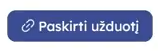 .
.
Atsidarius langui nurodote iki kada mokiniui atlikti užduotis, nustatote laiko apribojimą, kiek kartų gali mokinys atlikti užduotis, tada spaudžiate 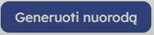 . Sugeneruotą nuorodą siunčiate mokiniui.
. Sugeneruotą nuorodą siunčiate mokiniui.
Plačiau žiūrėkite šiame įraše.
Mokytojas filtruoja ir peržiūri tinkamas užduotis. Prie kiekvienos užduoties yra ženklas  , kuris prideda užduotį į būsimų užduočių krepšelį, tai atrodo taip
, kuris prideda užduotį į būsimų užduočių krepšelį, tai atrodo taip  . Sudėjus visas tinkamas užduotis formuojate užduočių komplektą su užduočių pavadinimu.
. Sudėjus visas tinkamas užduotis formuojate užduočių komplektą su užduočių pavadinimu.
Užduočių komplekto aplanke paspaudę ant langelio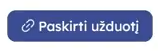 , paskiriate ją mokiniui.
, paskiriate ją mokiniui.
Atsidarius langui nurodote iki kada mokiniui atlikti užduotis, nustatote laiko apribojimą, kiek kartų gali mokinys atlikti užduotis, tada spaudžiate 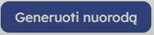 . Sugeneruotą nuorodą siunčiate mokiniui.
. Sugeneruotą nuorodą siunčiate mokiniui.
Plačiau žiūrėkite šiame įraše.